
Windows 8 jest dostarczany z wbudowanymi aplikacjami dostępnymi naekran nowoczesnego interfejsu użytkownika (wcześniej ekran Metro lub Start), taki jak Poczta, Kalendarz, Zdjęcia, Muzyka, Mapy i Pogoda. Instalowanie dodatkowych aplikacji Modern UI jest łatwe przy użyciu Sklepu Windows, a odinstalowywanie aplikacji jest równie łatwe.
Co się stanie, jeśli przypadkowo odinstalujesz wbudowaną aplikację? Można go łatwo przywrócić za pomocą kilku kliknięć myszy.
Aby rozpocząć, uzyskaj dostęp do ekranu Modern UI, przesuwając mysz do skrajnego, dolnego, lewego rogu ekranu i klikając wyświetlany przycisk Start.
UWAGA: Możesz także nacisnąć klawisz Windows, aby uzyskać dostęp do ekranu Modern UI.

Na ekranie Nowoczesny interfejs użytkownika kliknij kafelek Sklep, aby uzyskać dostęp do Sklepu Windows.

Kliknij prawym przyciskiem myszy w dowolnym miejscu ekranu Sklepu. W górnej części ekranu wyświetla się zielony pasek. Kliknij Twoje aplikacje.
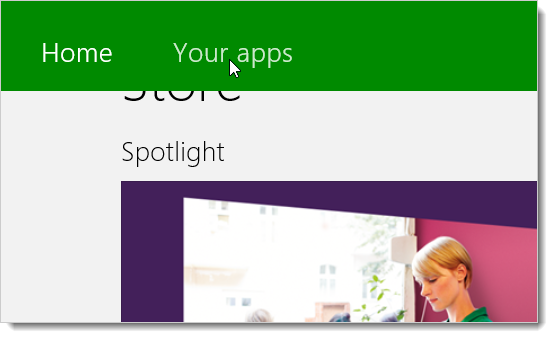
Lista aplikacji zainstalowanych na twoim komputerzewyświetla. Możesz wyświetlić wszystkie aplikacje, aplikacje niezainstalowane na bieżącym komputerze lub aplikacje zainstalowane na określonym komputerze. Wybierz Aplikacje niezainstalowane na tym komputerze, aby zobaczyć aplikację, którą chcesz przywrócić.
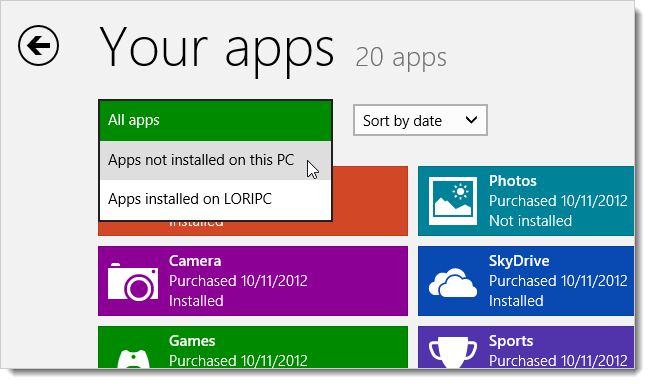
Kliknij kafelek aplikacji, którą chcesz przywrócić.

Znacznik wyboru wyświetla się w prawym górnym rogu kafelka, a opcje są wyświetlane na dole ekranu. Kliknij Zainstaluj.

W prawym górnym rogu ekranu wyświetla się komunikat informujący, że aplikacja jest instalowana.

Po powrocie do ekranu Modern UI (lub Start) kafelek jest ponownie dostępny dla przywróconej aplikacji.

Możesz także wyszukać aplikację, którą chceszprzywracać. Aby to zrobić, naciśnij klawisze Windows + W, aby otworzyć pole wyszukiwania na pasku paneli. Wybierz Store z listy poniżej pola wyszukiwania. Wpisz nazwę aplikacji w polu Wyszukaj. Aplikacja wyświetla się w obszarze Zalecenia. Kliknij aplikację, a następnie kliknij Zainstaluj, aby przywrócić aplikację do ekranu nowoczesnego interfejsu użytkownika.
Oprócz przywracania wbudowanych aplikacji oraz instalowania i aktualizowania aplikacji, możesz także łatwo przypinać aplikacje do ekranu Modern UI i organizować kafelki na ekranie Modern UI w nazwane grupy.








